win7开机黑屏要怎么办呢?|解决win7开机黑屏的方法
发布时间:2019-02-11 13:30:05 浏览数: 小编:yue
最近有用户反馈,在使用win7系统时遇到这样的问题,在win7开机时进行欢迎后黑屏。按强制重启键进入安全模式就没黑屏了,再重启也没问题,就是普通的开机就会出现这样的问题。这是怎么回事呢?要怎么解决win7开机黑屏的问题呢?针对这个问题,接下来,小编就来分享下遇到这种win7开机黑屏情况的解决方法。
1.重启机器,直接F8安全模式启动,可以直接进入桌面了。
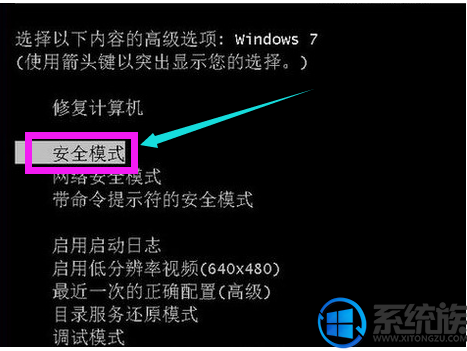
2.win+ R 打开输入命令栏直接输入:cmd, 敲击回车,进入DOS界面.

3.在输入netsh winsock reset catalog 直接敲击回车,
然后提示"您必须重新启动计算机才能完成重置,只要重启机子就搞定了

通过以上的操作,就可以解决win7开机黑屏的问题了,如果没有效果的话,那只有重装系统了。有遇到同样问题的用户,可以参照上述方法来解决,希望今天的分享能给大家带来帮助。
专题推荐: 电脑黑屏解决方法


















